6 modi per trasferire rapidamente i contatti iCloud su Android
Vuoi passare da un iPhone ad Android ma non riesco a trovare una soluzione ideale per trasferire i tuoi contatti. Non preoccuparti! Proprio come te, anche numerosi altri utenti hanno difficoltà a sincronizzare i contatti di iCloud su Android. La buona notizia è che esistono già numerosi modi per trasferire i contatti iCloud su Android. Puoi avvalerti dell’assistenza di Gmail per sincronizzare i contatti, utilizzare un’applicazione di terze parti come DrFoneTool o persino trasferire manualmente i tuoi dati da un dispositivo all’altro. Continua a leggere per scoprire come trasferire i contatti da iCloud ad Android e anche quello in 3 modi diversi. Raccogliamo anche 3 app per aiutarti a sincronizzare facilmente i contatti iCloud su Android.
- Parte 1. Sincronizza i contatti iCloud su Android con DrFoneTool (soluzione in 1 minuto)
- Parte 2. Trasferisci i contatti iCloud su Android utilizzando Gmail
- Parte 3. Trasferisci i contatti iCloud su Android tramite la memoria del telefono
- Parte 4. Le 3 migliori app per sincronizzare i contatti iCloud sul telefono Android
Parte 1. Sincronizza i contatti iCloud su Android con DrFoneTool (soluzione in 1 minuto)
Se stai cercando un modo semplice ed efficace per trasferire i contatti da iCloud ad Android, allora dai semplicemente DrFoneTool – Backup del telefono (Android) un tentativo. Uno strumento altamente affidabile, può aiutarti effettua il backup del tuo dispositivo Android e ripristinalo quando vuoi. In questo modo, puoi sempre mantenere i tuoi dati al sicuro. Inoltre, può aiutarti a ripristinare bene i backup di iTunes o iCloud sul tuo dispositivo Android. In questo modo, puoi trasferire facilmente i tuoi dati da un iPhone ad Android senza problemi.
Come parte del toolkit DrFoneTool, fornisce una soluzione con un clic per trasferire i contatti iCloud su Android. Puoi anche trasferire messaggi, contatti, foto, registri delle chiamate e altri dati importanti. L’interfaccia fornisce un’anteprima del backup di iCloud. Pertanto, puoi facilmente selezionare il contenuto che desideri trasferire sul tuo dispositivo Android.

DrFoneTool – Backup del telefono (Android)
Backup e ripristino flessibili dei dati Android
- Backup selettivo dei dati Android sul computer con un clic.
- Visualizza in anteprima e ripristina il backup su qualsiasi dispositivo Android.
- Supporta dispositivi 8000 + Android.
- Non ci sono dati persi durante il backup, l’esportazione o il ripristino.
Segui i passaggi seguenti per trasferire i contatti da iCloud ad Android utilizzando DrFoneTool:
- 1. Prima di tutto, vai alle impostazioni di iCloud del tuo telefono e assicurati di aver abilitato l’opzione di backup per i tuoi contatti.
- 2. Dopo aver eseguito un backup dei contatti su iCloud, avvia DrFoneTool toolkit sul tuo sistema e seleziona il modulo ‘Backup telefono’ dalla schermata di benvenuto.

- 3. Collega il tuo telefono Android al computer e attendi che venga rilevato. Seleziona l’opzione ‘Ripristina’ per continuare.

- 4. Dal pannello di sinistra, fai clic sull’opzione ‘Ripristina da backup iCloud’. Accedi al tuo account iCloud fornendo le credenziali corrette.

- 5. Nel caso in cui l’autenticazione a due fattori sia attivata, è necessario verificare te stesso inserendo il codice monouso.
- 6. Dopo aver effettuato correttamente l’accesso al tuo account iCloud, l’interfaccia visualizzerà un elenco di file di backup iCloud con i loro dettagli. Basta selezionare il file di backup di tua scelta e fare clic sul pulsante ‘Download’.

- 7. L’interfaccia visualizzerà il contenuto del backup in modo ben classificato. Vai alla scheda ‘Contatti’, seleziona i contatti che desideri spostare e fai clic sul pulsante ‘Ripristina’. Puoi anche selezionare tutti i contatti contemporaneamente.

In questo modo, puoi facilmente imparare come importare i contatti da iCloud ad Android. L’applicazione può essere utilizzata per trasferire anche altri file di dati da un backup iCloud sul tuo dispositivo Android. Tuttavia, alcuni dettagli come i segnalibri di Safari, i memo vocali, ecc. Non possono essere trasferiti su un dispositivo Android.
Parte 2. Trasferisci i contatti iCloud su Android utilizzando Gmail
Un altro modo per trasferire i contatti da iCloud ad Android è utilizzare Gmail. Inutile dire che i tuoi contatti dovrebbero essere sincronizzati su iCloud in anticipo. Una volta terminato, puoi facilmente esportare il suo file VCF e importarlo nel tuo account Google. Per sapere come sincronizzare i contatti di iCloud su Android, puoi seguire questi semplici passaggi:
- 1. Per cominciare, visita il sito ufficiale di iCloud e accedi con le tue credenziali. Assicurati che sia lo stesso account sincronizzato con il tuo iPhone.
- 2. Dopo aver effettuato l’accesso al tuo account iCloud, vai all’opzione ‘Contatti’.

- 3. Questo caricherà tutti i contatti salvati sul tuo account iCloud. Puoi semplicemente selezionare i contatti in cui desideri spostarti. Per selezionare ogni voce, basta andare nelle impostazioni (icona a forma di ingranaggio) e cliccare su “Seleziona tutto”.
- 4. Dopo aver selezionato i contatti che desideri spostare, torna alle impostazioni e clicca su “Esporta vCard”. Questo esporterà i tuoi contatti sotto forma di una vCard e li salverà sul tuo sistema.
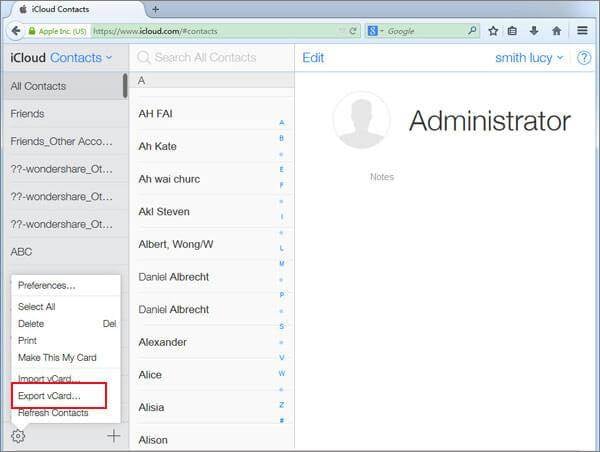
- 5. Ora accedi al tuo account Google, che è collegato al tuo dispositivo Android. Nella home page di Gmail, vai al pannello di sinistra e seleziona ‘Contatti’. Puoi anche andare sul sito ufficiale di Contatti di Google come pure.
- 6. Verrà avviata una pagina dedicata per i tuoi contatti Google. Sotto l’opzione ‘Altro’ nel pannello di sinistra, fai clic su ‘Importa’.

- 7. Verrebbe lanciato un pop-up, che elenca diversi modi per importare i contatti. Fai clic sull’opzione ‘CSV o vCard’ e vai alla posizione in cui è archiviata la tua vCard.
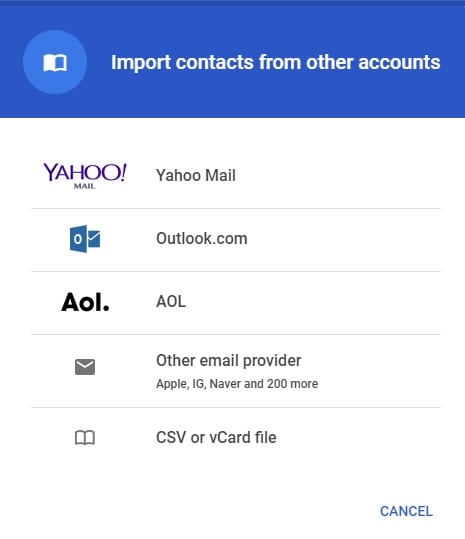
Una volta caricati i contatti sul tuo account Google, puoi trovarli facilmente sul tuo dispositivo. Puoi utilizzare l’app Contatti di Google o puoi semplicemente sincronizzare il telefono con l’account Google.
Parte 3. Trasferisci i contatti iCloud su Android tramite la memoria del telefono
Dopo aver esportato il file vCard da iCloud.com, puoi usarlo in diversi modi. Puoi sincronizzare i contatti di iCloud su Android tramite Gmail o puoi anche spostare direttamente il file vCard sul tuo telefono. Questo trasferirà direttamente i contatti da iCloud allo spazio di archiviazione Android.
- 1. Visitando il sito Web di iCloud, esporta i contatti in un file vCard e tienilo al sicuro.
- 2. Collega il telefono al computer e scegli di usarlo come supporto di archiviazione. Vai alla posizione in cui è archiviato il file VCF e invialo alla memoria del telefono (o alla scheda SD). Puoi semplicemente copiarlo e incollarlo anche sul tuo telefono.
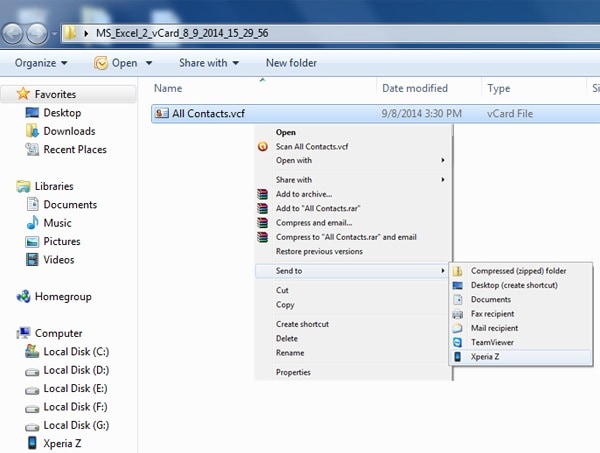
- 3. Ora disconnetti il dispositivo e vai alla sua app Contatti.
- 4. Visita Impostazioni > Gestisci contatti e tocca l’opzione ‘Importa/Esporta’. L’interfaccia può essere leggermente diversa da un telefono all’altro. Da qui, puoi scegliere di importare i contatti dalla memoria del telefono.
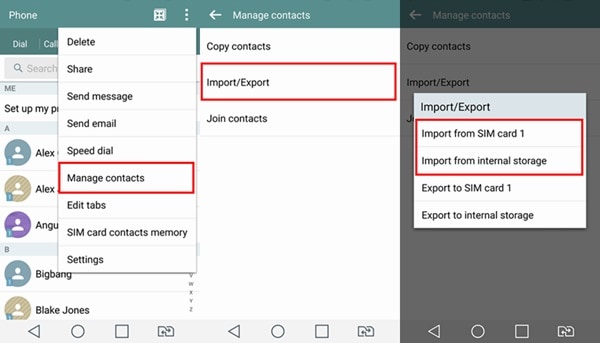
- 5. Il dispositivo rileverà automaticamente il file VCF memorizzato sul telefono. Selezionalo e conferma la tua scelta per importare i tuoi contatti.
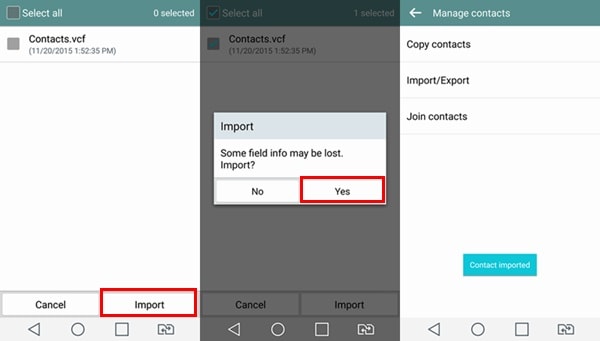
Parte 4. Le 3 migliori app per sincronizzare i contatti iCloud sul telefono Android
Ci sono anche alcune app Android prontamente disponibili che possono aiutarti a trasferire i contatti da iCloud ad Android. Quasi tutte queste app funzionano allo stesso modo. Devi accedere al tuo account iCloud utilizzando l’app. Successivamente, estrarrà i contatti dal tuo account iCloud e li sincronizzerà sul tuo dispositivo Android. Puoi utilizzare le seguenti app per spostare i tuoi contatti iCloud su Android senza utilizzare alcun computer.
1. Sincronizzazione per i contatti iCloud
Come suggerisce il nome, l’app sincronizza i tuoi contatti iCloud con il tuo dispositivo Android. La parte migliore dell’app è che puoi connettere più account iCloud al tuo telefono. Inoltre, puoi impostare una frequenza per eseguire la sincronizzazione.
- È dotato di sincronizzazione bidirezionale dei contatti
- A partire da ora, gli utenti possono sincronizzare due account iCloud con il proprio dispositivo Android
- Nessun limite al numero di contatti
- Supporta anche l’autenticazione in 2 passaggi
- Oltre ai dettagli di contatto, sincronizza anche le informazioni correlate (come le immagini dei contatti)
- Disponibile gratuitamente (con acquisti in-app)
Scarica qui: https://play.google.com/store/apps/details?id=com.granita.contacticloudsync&hl=en_IN
Compatibilità: Android 4.4 e versioni successive
Valutazione utente: 3.9
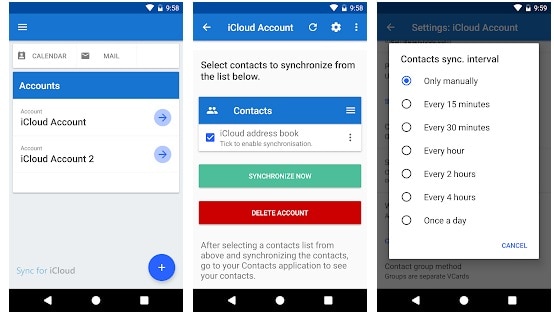
2. Sincronizza i contatti cloud su Android
Questa è un’altra app intuitiva che puoi provare a trasferire i contatti da iCloud ad Android. Puoi sincronizzare i tuoi contatti, calendari e promemoria dal tuo account iCloud su Google.
- Oltre a trasferire i contatti, puoi anche gestirli utilizzando l’app.
- Supporta la sincronizzazione bidirezionale dei dati.
- Sincronizzazione efficiente di contatti, calendari e promemoria
- Gli utenti possono sincronizzare più account Apple
- Supporta la certificazione autofirmata, le etichette personalizzate e altre funzionalità
- Gratuito con acquisti in-app
Scarica qui: https://play.google.com/store/apps/details?id=com.tai.tran.contacts&hl=en_IN
Compatibilità: Android 5.0 e versioni successive
Valutazione degli utenti: 4.1
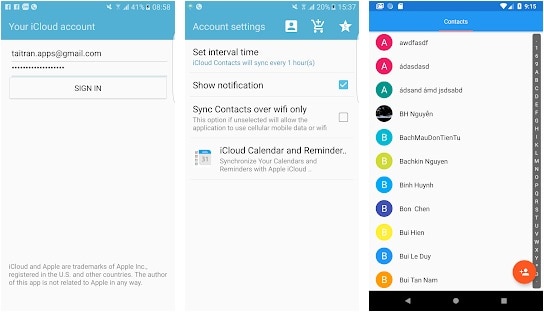
3. Sincronizza i contatti nel cloud
Se vuoi mantenere i tuoi contatti sincronizzati tra più dispositivi (Android e iOS), questa sarebbe l’app perfetta per te. Puoi facilmente imparare come sincronizzare i contatti iCloud su Android con esso, poiché ha un’interfaccia intuitiva.
- Sincronizza più account in un unico posto
- Abilita la sincronizzazione bidirezionale
- Imposta la frequenza per sincronizzare i tuoi account
- Sincronizza le informazioni vitali relative ai contatti come foto, compleanno, indirizzo, ecc.
- Supporta più ID
- Gratuito con acquisti in-app
Compatibilità: Android 4.0.3 e versioni successive
Valutazione degli utenti: 4.3

Ora che sai come ottenere contatti da iCloud ad Android in diversi modi, puoi sempre tenere al sicuro i tuoi dati importanti. Ti aiuterà anche a passare da un iPhone ad Android senza perdere i tuoi contatti. Poiché i nostri contatti sono della massima importanza, consiglierei di utilizzare uno strumento affidabile come DrFoneTool per eseguire il backup. È uno strumento eccellente che ti aiuterà sicuramente a mantenere tutti i tuoi dati al sicuro.
ultimi articoli

